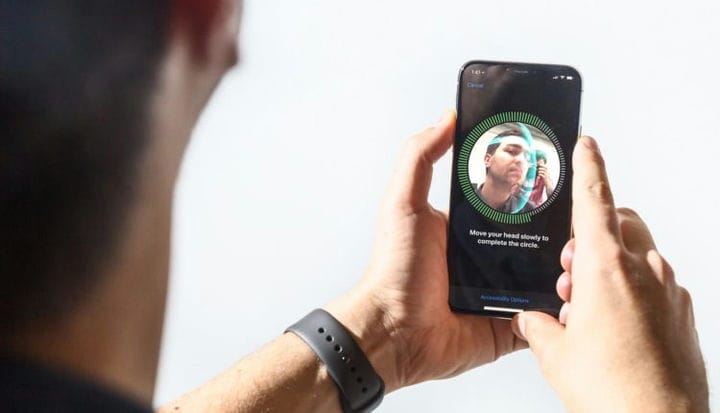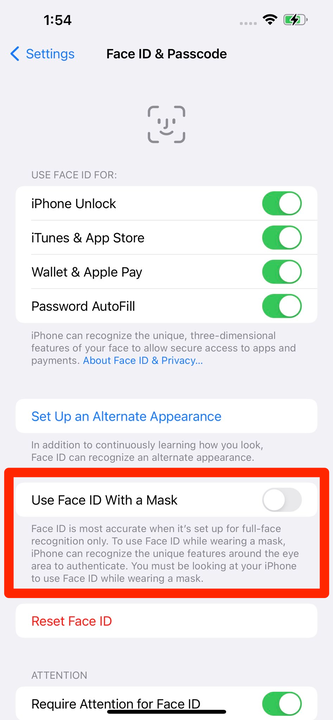Comment déverrouiller Face ID avec un masque à l’aide d’iOS 15.4
- Avec iOS 15.4, vous pouvez désormais déverrouiller le Face ID de votre iPhone même en portant un masque.
- Pour configurer Face ID avec votre masque, rendez-vous dans l'application Paramètres et appuyez sur "Face ID & Passcode".
- Vous aurez besoin d'un modèle d'iPhone 12 ou d'iPhone 13 pour activer les nouvelles options d'identification de visage.
Face ID est conçu pour vous permettre de déverrouiller votre iPhone rapidement et sans tracas. Mais si vous avez déjà essayé de déverrouiller votre iPhone tout en portant un masque facial, vous savez qu'il y a toujours un peu de remue-ménage.
Heureusement, la nouvelle mise à jour logicielle de l'iPhone, iOS 15.4, inclut une nouvelle fonctionnalité qui permet à Face ID de vous reconnaître même lorsque vous portez un masque. Cette fonctionnalité n'est disponible que sur les modèles d'iPhone 12 et 13, qui incluent l'iPhone 12, 12 Mini, 12 Pro, 12 Pro Max, iPhone 13, 13 Mini, 13 Pro et 13 Pro Max.
Voici comment configurer Face ID pour qu'il vous reconnaisse avec votre masque.
Comment configurer Face ID avec un masque
Tout d'abord, assurez-vous que vous avez mis à jour votre iPhone vers iOS 15.4. Il s'agit de la mise à jour qui inclut de nouvelles fonctionnalités d'identification de visage.
Lorsque vous allumez votre téléphone après avoir installé la mise à jour, cela peut vous offrir la possibilité de configurer immédiatement votre nouvel identifiant de visage. Mais si ce n'est pas le cas :
1 Ouvrez l'application Paramètres de votre iPhone et appuyez sur l' option Face ID & Passcode. Vous devrez également entrer votre mot de passe.
2 Activez le commutateur Utiliser Face ID avec un masque, puis appuyez sur Utiliser Face ID avec un masque.
Appuyez sur l'option "Utiliser Face ID avec un masque".
3 Scannez votre visage avec l'iPhone, comme vous l'avez fait lors de la première configuration de Face ID. Vous n'avez pas besoin de porter un masque pendant que vous faites cela, car il s'agit principalement de scanner vos yeux.
Si vous portez également des lunettes, revenez à la page Face ID & Passcode et appuyez sur Ajouter des lunettes. Cela enregistrera également l'apparence de vos lunettes, de sorte que vous pourrez déverrouiller votre iPhone tout en les portant avec un masque. Vous devrez scanner chaque paire de lunettes que vous prévoyez de porter au préalable, sinon Face ID ne les reconnaîtra pas.